
时间:2021-07-03 10:30:36 来源:www.win10xitong.com 作者:win10
有网友用win10系统的时候遇到过win10怎么看在运行的问题,不知道大家是不是也遇到过,这个问题其实不是常见的,知道怎么解决的网友可能不是很多,那win10怎么看在运行的问题有办法可以处理吗?当然是可以的,小编先给大家说一下简单的措施:1.win10界面通过鼠标右击任务栏,选择“任务管理器”。2.然后就可以看到我们正在运行的程序了,想要关闭,可以右击程序点击关闭哦就搞定了。win10怎么看在运行的问题我们就一起来看看下面的详尽操作手法。
具体方法如下:
方法一,
1.在win10界面,右键单击任务栏,选择“任务管理器”。
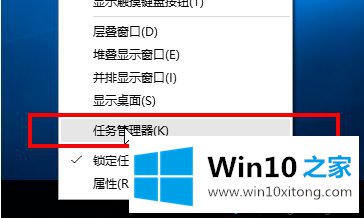
2.然后你可以看到我们正在运行的程序。要关闭它,您可以右键单击该程序,然后单击关闭。
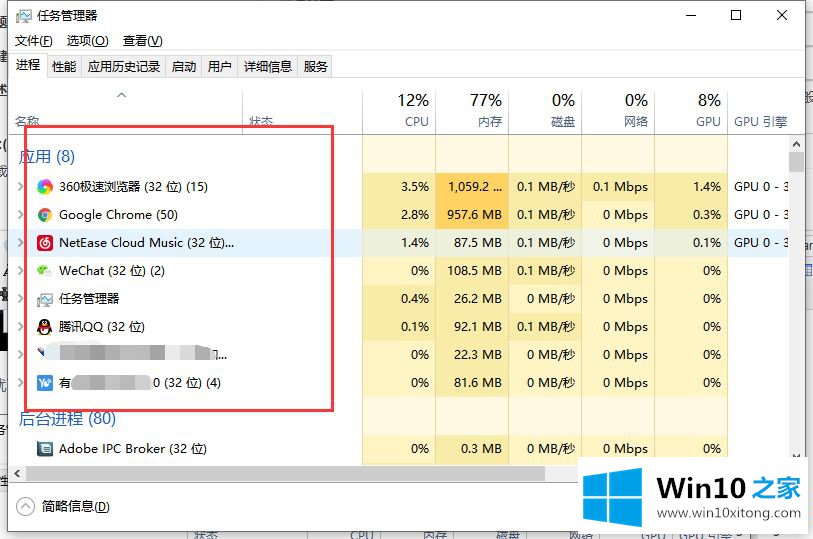
方法2,
1.按键盘快捷键win R打开运行窗口,然后写msinfo32 enter确认。

2.然后出现系统信息界面,左边的软件环境——运行任务依次展开,运行程序一会儿就刷新到右边。
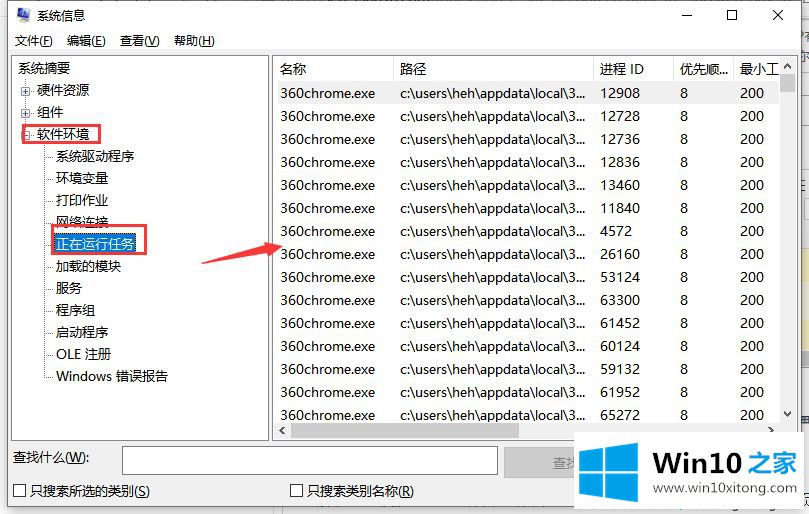
以上是w10查看运行程序的具体方法。需要的用户可以按照上述方法操作。
以上的内容主要说的就是win10怎么看在运行的详尽操作手法,大家都学会了上面的方法吗?我们欢迎各位继续关注本站,后面还会有更多相关windows知识分享给大家。